- Autor Abigail Brown [email protected].
- Public 2023-12-17 07:00.
- Naposledy zmenené 2025-01-24 12:23.
Pie Control je bezplatná aplikácia pre Android, ktorá vám umožní nastaviť skryté ponuky, ktoré vyskočia z rohov a/alebo strán vášho zariadenia a môžete ich vyplniť čímkoľvek chcete, a budete k nim mať okamžitý prístup, kedykoľvek budete chcieť.
Ak napríklad neustále otvárate prehliadač Chrome, poštovú aplikáciu a niekoľko rovnakých webových stránok a chcete vypnúť Wi-Fi, keď odchádzate z domu, stačí pridať tlačidlo pre každý potom posunutím prsta vytiahnite ponuku a rýchlo vyberte, čo potrebujete.
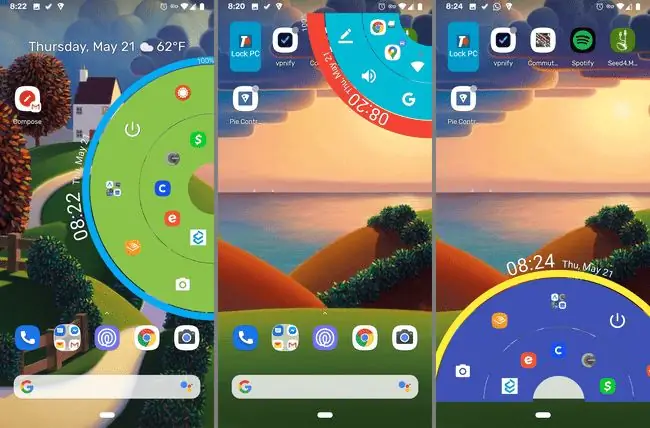
Pokyny nižšie by mali platiť bez ohľadu na to, kto vyrobil váš telefón s Androidom: Samsung, Google, Huawei, Xiaomi atď.
Ako získať aplikáciu na kontrolu koláčov
Pie Control je bezplatná aplikácia dostupná v obchode Google Play, takže nemusíte rootovať svoje zariadenie ani sa obávať nastavovania Xposed Framework, len aby ste získali skvelé ponuky.
Aplikácia je z väčšej časti bezplatná a väčšina ľudí ju pravdepodobne nebude musieť inovovať, no existujú možnosti, ktoré nemôžete použiť, pokiaľ nezaplatíte za prémiovú verziu. Viac o tom nižšie.
Čo môžete robiť s kontrolou koláča
Máte plnú kontrolu nad tým, ako chcete, aby vaše ponuky vyzerali. Tu sú niektoré z vecí, ktoré môžete robiť s Pie Control:
- Spustite akúkoľvek nainštalovanú aplikáciu
- Spúšťajte skratky, ktoré dokážu vytočiť konkrétny kontakt, spustiť trasu na vopred nastavené miesto, poslať textovú správu konkrétnemu kontaktu, otvoriť úlohu Tasker, spustiť zoznam skladieb a ďalšie
- Aktivujte rôzne nástroje a prepínajte rôzne nastavenia zariadenia Android; napríklad ovládať hlasitosť, deaktivovať/povoliť Wi-Fi alebo Bluetooth, otvoriť fotoaparát, zobraziť zoznam hovorov, spustiť hlasové povely ako pomocou Google Assistant, otvoriť klávesnicu na vytočenie nového čísla a ďalšie
- Otvorte webovú adresu podľa vlastného výberu, ktorú si vopred nakonfigurujete v aplikácii
- Zobraziť a vytvoriť poznámky
- Pristupujte k ešte viac veciam prostredníctvom priečinkov, do ktorých sa zmestí všetko vyššie uvedené (aplikácie, skratky, nástroje a odkazy na webové stránky)
- Zobraziť hodiny a praktickú lištu batérie, ktorá obklopuje ponuku koláčov
Všetko vyššie uvedené je dostupné z vysúvacej ponuky a aplikácia Pie Control je to, čo vám umožňuje prispôsobiť si to všetko tak, aby ste si mohli presne vybrať, čo by mala vaša ponuka koláčov obsahovať, akej farby by veci mali byť a aké veľké ikony by sa mali zobraziť, akú veľkú časť obrazovky má ponuka zaberať, aké ikony použiť pre aplikácie v ponuke (môžete nainštalovať sady ikon), koľko stĺpcov by mali mať priečinky atď.
Ovládanie koláča nie je obmedzené len na jednu ponuku. Nielen, že bočná/spodná ponuka sa môže líšiť od ponuky vytiahnutej z rohov obrazovky, ale každý spúšťač má tiež viacero úrovní, ktoré tvoria ponuku pripomínajúcu koláč, a každá možnosť v každej úrovni môže podržať dlhé stlačenie. možnosť, že každý kúsok koláča môže mať dve funkcie.
Pie Control Premium
Prémiová verzia Pie Control vám poskytuje niekoľko ďalších funkcií, ak ich potrebujete, ale bezplatná edícia je stále veľmi použiteľná tak, ako je.
Tu je to, čo vám nákup Pie Control Premium umožňuje:
- Odomknite všetky tri úrovne a všetkých 50 tlačidiel bočného menu, ako aj všetky tri úrovne a 30 tlačidiel rohového menu
- Povoliť možnosť vytvorenia viac ako jedného priečinka
Mali by ste vyskúšať bezplatnú verziu na plnú kapacitu, aby ste skutočne zistili, či si potrebujete zakúpiť ďalšie funkcie. Tu je to, čo dokáže bezplatná edícia, pokiaľ ide o prémiové funkcie:
- Bočná/spodná ponuka podporuje tri úrovne, ale iba prvá a polovica druhej sú zadarmo (celkom 20 tlačidiel). Žiadne ďalšie tlačidlá (ostatných 30) ani zostávajúce úrovne nemožno pridať, pokiaľ nezaplatíte.
- Len prvá úroveň rohového menu môže obsahovať tlačidlá (je ich šesť), pokiaľ nezaplatíte za odomknutie ďalších dvoch úrovní (aby ste získali ďalších 24 tlačidiel).
- V bezplatnej edícii je možné upravovať jeden priečinok, zatiaľ čo prémiová verzia vám umožňuje pridať ďalšie.
Ak si chcete kúpiť Pie Control Premium, vyberte Premium na jednej z hlavných obrazoviek aplikácie.
Tu je niekoľko snímok obrazovky Pie Control spolu s pokynmi na používanie aplikácie:
Hlavná ponuka ovládania koláča
V hornej časti ovládania koláča sú tri hlavné karty, ktoré vám umožňujú prepínať medzi týmito možnosťami. Roh a Side sú skutočne podobné, ale slúžia na manipuláciu s ponukami, ktoré vychádzajú z rohu alebo strany obrazovky. Tieto sú popísané nižšie.
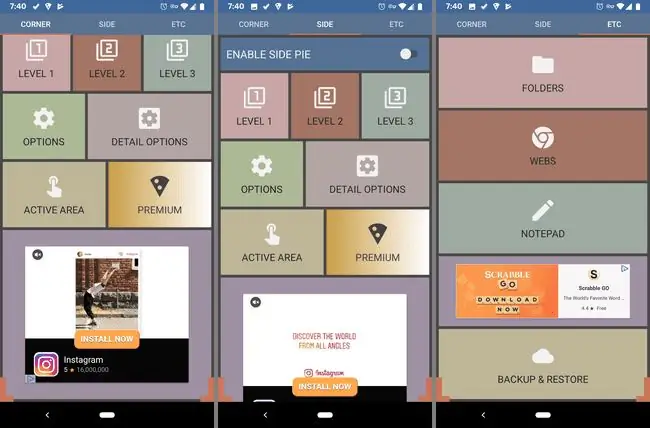
Na karte Etc nájdete možnosti manipulácie s priečinkami, adresami URL a položkami poznámkového bloku. Zálohovanie a obnovenie je k dispozícii aj na tejto karte na zálohovanie všetkého, čo súvisí s vašou ponukou, vrátane tlačidiel, konfigurácií vlastnej veľkosti, adries URL atď.
Úprava možností oblasti v ovládaní koláča
Po výbere Side alebo Roh z hlavnej ponuky sa tlačidlo Aktívna oblasť zobrazí kde môžete upraviť spôsob prístupu k ponuke.
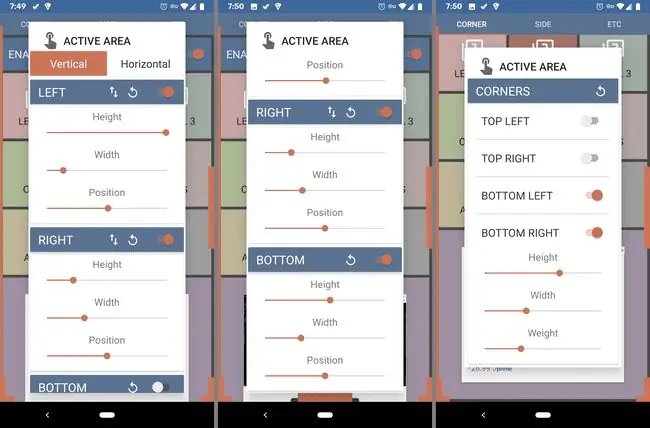
Ako môžete vidieť z farebného náhľadu okraja na ľavej strane snímky obrazovky vyššie, Side ponuka je dosť vysoká (Výška je nastavené na maximum), čo znamená, že som mohol prejsť prstom v podstate odkiaľkoľvek na tejto strane a vyvolať ponuku.
Nastavil som však, že moja nie je príliš hrubá (Width je malá), takže náhodné spustenie ponuky nebude také ľahké, ale tiež môže sťažiť otvorenie ponuky, keď chcem.
Pozícia Pozícia tejto ponuky je nastavená na stred, čo znamená, že keďže ide o bočnú ponuku, je umiestnená priamo v strede bočnej strany obrazovky a možno otvoriť pri posúvaní prstom odkiaľkoľvek v danej oblasti.
Tieto nastavenia môžete zmeniť na ľubovoľné, a ak sa posuniete o kúsok nižšie, uvidíte, že ľavá, pravá a spodná ponuka môžu mať jedinečnú veľkosť a môžu byť rôzne umiestnené na obrazovke.
Ponuka Horizontal je rovnaká, ale určuje, ako by sa ponuka mala zobraziť, keď je zariadenie v režime na šírku.
Pridanie tlačidiel do úrovní v ovládaní koláča
Ovládanie koláča rozdeľuje tlačidlá do rôznych vrstiev, ktoré sa nazývajú Úrovne. Úrovne sú rozdelené do tlačidiel, ktoré po stlačení otvoria čokoľvek, na čo je tlačidlo nastavené, čo vysvetľujeme nižšie.
V rámci každého tlačidla sa však nachádza aj podtlačidlo, ktoré je možné použiť iba po dlhom stlačení hlavného tlačidla.
Úroveň 1 je najbližšie k stredu ponuky. To znamená, že najbližšie k bočnej, spodnej alebo rohovej časti obrazovky (v závislosti od ponuky, ktorú používate). Tu pridané tlačidlá sú v najvnútornejšej časti kruhu.
Úroveň 2 a Úroveň 3 sú následne ďalej od stredu ponuky a siahajú viac do stredu obrazovky.
Niektoré z tlačidiel úrovne 2 a všetky tlačidlá úrovne 3 nie sú podporované v bezplatnej verzii Pie Control.
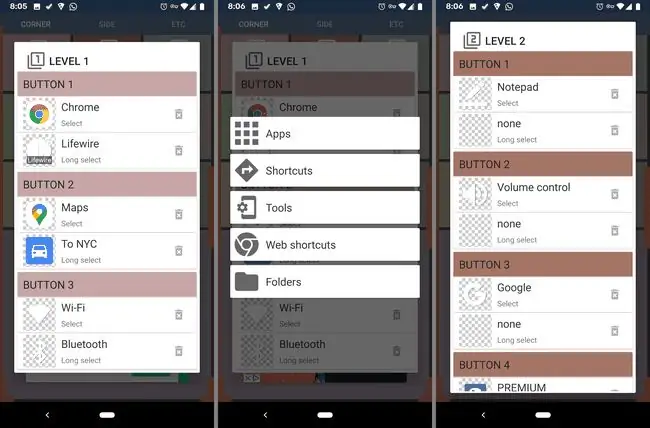
Ak chcete zmeniť, čo tlačidlá ovládania koláča skutočne robia, klepnite na najvyššiu možnosť v rámci nastavení každej úrovne. Keď to urobíte, môžete si vybrať z nasledujúcich možností, z ktorých každá má vlastnú sadu možností:
- Aplikácie: Túto možnosť vyberte, ak chcete vybrať ľubovoľnú nainštalovanú aplikáciu, ktorú chcete mať ako tlačidlo v ponuke.
- Skratky: Použite túto možnosť na vloženie skratky na ktorúkoľvek z týchto vecí v ponuke: knihy, kontakty, priama voľba, priama správa, trasa, priečinok Dropbox, zoznam skladieb, aktuálne informácie o premávke a ďalšie.
- Nástroje: Túto ponuku použite na spustenie vyhľadávania, domovskej stránky, späť, nedávnych aplikácií alebo na otvorenie/vytvorenie poznámok. Dá sa tiež použiť na pridanie ovládacích prvkov Androidu do ponuky, napríklad na vytvorenie snímky obrazovky alebo zapnutie/vypnutie Wi-Fi alebo Bluetooth.
- Webové skratky: Použite toto na vytvorenie tlačidla, ktoré otvorí adresu URL podľa vášho výberu.
- Priečinky: Ak chcete, aby vás tlačidlo presunulo do priečinka, ktorý ste vytvorili (pozri nižšie), použite túto možnosť.
Spodné možnosti, ktoré vidíte v našom príklade („Lifewire“, „„Do NYC“a „Bluetooth“), je možnosť dlhého výberu, ktorá je dostupná iba v ponuke, keď stlačíte a podržíte hlavnú funkciu ("Chrome, " "Mapy" alebo "Wi-Fi" v našom príklade).
Možnosti s dlhým výberom sú identické s možnosťami s jedným výberom, len s tým rozdielom, akým spôsobom sa k nim dostanete vo vašej ponuke.
Viac možností kontroly koláča
Etc je možnosť v hlavnej ponuke Pie Control, ktorá vás zavedie do oblasti, kde môžete upraviť predvolený priečinok, pridať ďalšie priečinky (ak ste si zaplatili prémiu), zmeňte alebo pridajte adresy URL a urobte si poznámky, ktoré uvidíte vo svojej ponuke.
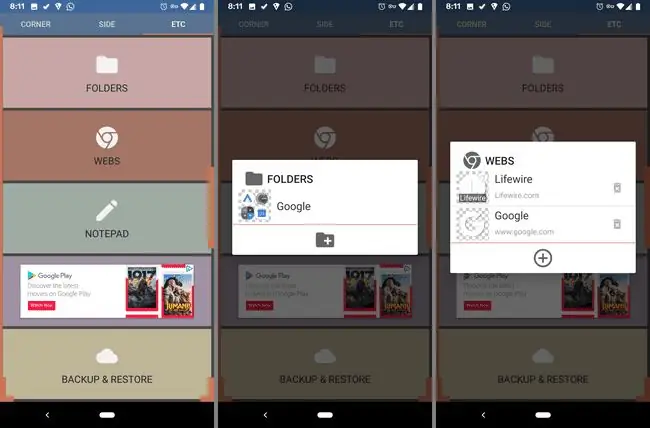
Folders je skvelé miesto na pridávanie akcií, ktoré spolu súvisia, ale dá sa použiť naozaj na čokoľvek, napríklad na rozšírenie ponuky bez platenia za prístup k ďalším úrovniam.
Predvolený priečinok môžete premenovať a pridať doň rôzne druhy vecí, ako sú skratky aplikácií, adresy URL a čokoľvek iné, čo podporuje Pie Control.
Ponuka Weby slúži na pridávanie adries URL, ktoré chcete pridať do ponuky. Keď nejaké vytvoríte, stačí si pri pridávaní nového tlačidla vybrať jednu z Webových skratiek.
Poznámkový blok možno použiť na zapisovanie rýchlych poznámok alebo pripomienok, takže podobne ako ku všetkému ostatnému v tejto aplikácii k nim budete mať opäť rýchly prístup, ak pridáte Poznámkový blok ako tlačidlo (zo sekcie Nástroje).
V rámci Roh a Side je tlačidlo s názvom Options, ktoré vám umožňuje upraviť nejaké ďalšie nastavenia. Tu môžete zakázať alebo povoliť hodiny a/alebo lištu batérie, zvoliť veľkosť ponuky koláčov a ikon a vybrať farbu pozadia pre celú časť ponuky a batérie.
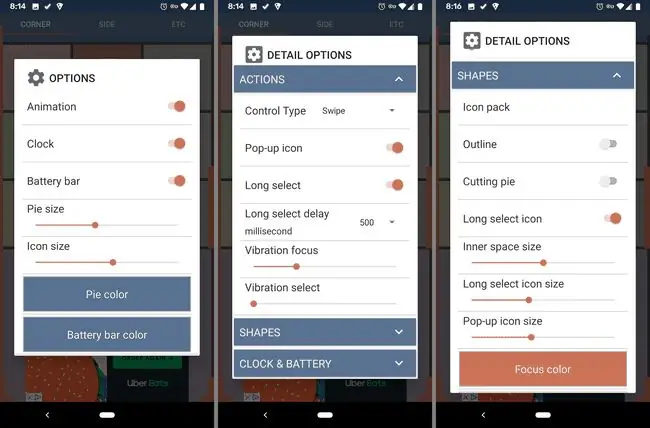
Vedľa tejto ponuky je ďalšia ponuka s názvom Možnosti podrobností, kde si môžete vybrať iný spôsob výberu tlačidiel, napríklad vyžadovať klepnutie namiesto jednoduchého posunutia. vyberte akciu. Niektoré ďalšie veci, ktoré môžete zmeniť v tejto ponuke, sú dlhý čas oneskorenia, prepínač na prepnutie na 24-hodinový formát času a možnosť deaktivácie pozadia lišty batérie.






